Để giúp những bài đăng trên Facebook Workplace đạt được hiệu quả cũng như sự chú ý của đồng nghiệp cách định dạng bài viết trên Facebook Workplace sẽ là thủ thuật giúp bạn thực hiện được điều này một cách dễ dàng với những định dạng bài viết trên Facebook Workplace nổi bật như in nghiêng, in đậm, cỡ chữ......
- Cách định dạng bài viết trên Facebook Workplace bằng Markdown
- Cách tạo nhóm trên Facebook Workplace, tạo Group
- Cách tạo tài liệu nhóm trên Facebook at Work
- Cách bỏ theo dõi hoặc rời khỏi nhóm trên Workplace
- Các định dạng nhạc và Video có thể mở trên iPhone
Cũng giống như việc định dạng bài viết trên Facebook Workplace mà chúng ta sẽ tìm hiểu trước đó 9Mobi.vn đã cùng các bạn tìm hiểu các cách viết thông báo nhóm Facebook Workplace hữu ích như tạo sự kiện trên Facebook Workplace trong bài viết cách tạo sự kiện trên Facebook Workplace, và sau đây chúng ta hãy cùng tìm hiểu cách định dạng bài viết trên Facebook Workplace trước đã nhé.

Hướng dẫn định dạng bài viết trên Facebook Workplace
Lưu ý : Hiện nay thủ thuật định dạng bài viết trên Facebook Workplace mới chỉ thực hiện trên máy tính và chưa hỗ trợ trên các thiết bị điện thoại Android, iPhone vì vậy để thực hiện định dạng bài viết trên Workplace by Facebook chúng ta sẽ thực hiện các thao tác này trên máy tính.
* Cách định dạng bài viết trên Facebook Workplace
Bước 1 : Các bạn truy cập vào nhóm Facebook Workplace đã được tạo trước đó hoặc đã tham gia, tại giao diện trình duyệt web ở phần đăng bài viết trong nhóm sẽ xuất hiện biểu tượng hiển thị các định dạng bài viết trên Facebook Workplace như hình dưới.
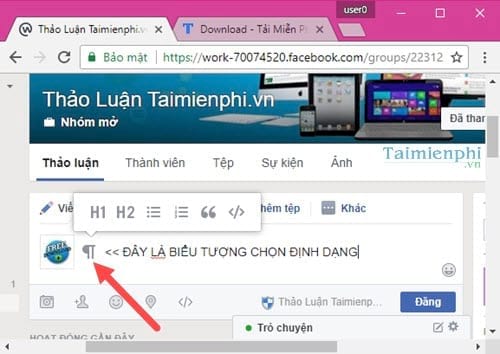
Bước 2 : Với các định dạng H như H1 như hình dưới là dạng quy chuẩn tiêu đề bài viết theo thứ tự thì đây là dạng cao nhất như hình dưới.
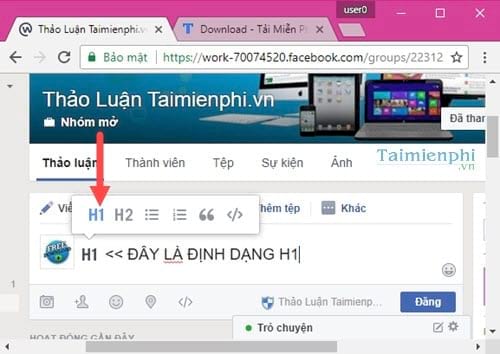
Bước 3 : Khác với định dạng H1 thì định dạng H2 có chữ bé hơn, mờ hơn so với định dạng H1, phù hợp với việc sử dụng dùng để phân biệt H1 và H2 trong trường hợp văn bản có nhiều phân đoạn.
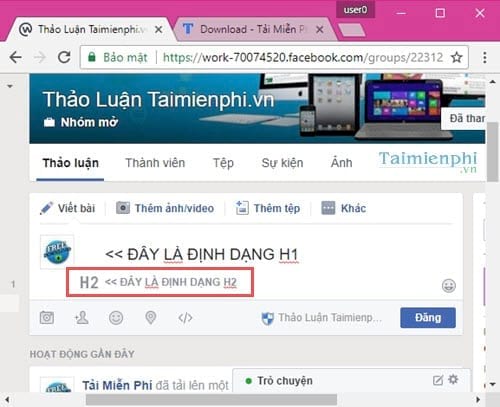
Bước 4 : Tại định dạng bài viết trên Facebook Workplace tiếp theo, ký tự chấm sẽ có 2 cấp là chính và phụ, ở cấp phụ dấu chấm sẽ là một hình tròn rỗng, còn cấp chính là hình tròn đặc màu đen, có tác dụng tạo phụ lục trong bài viết.
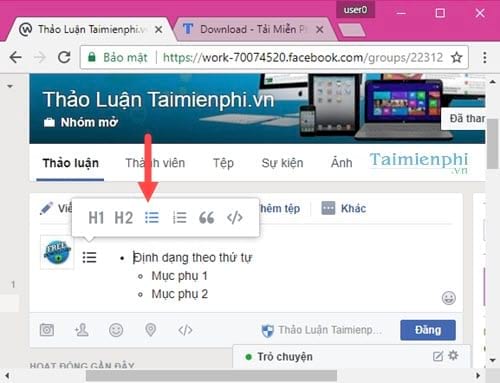
Bước 5 : Cũng giống như ký tự chấm như ở trên thì định dạng bài viết Facebook Workplace với ký tự đếm dòng dạng số 1, 2, 3, 4... cũng cho phép người dùng chia làm 2 cấp độ chính phụ với chính là cách dãy số còn phụ là cách dãy chữ. Để sử dụng hàng phụ các bạn nhân phím Tab.
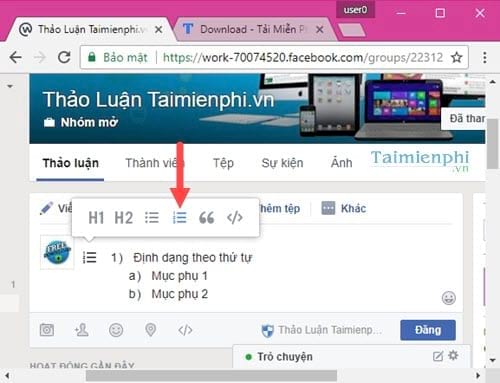
Bước 6 : Tính năng định dạng bài viết trên Facebook Workplace tiếp theo đó chính là biểu tượng Ký tự trích dẫn như hình dưới.
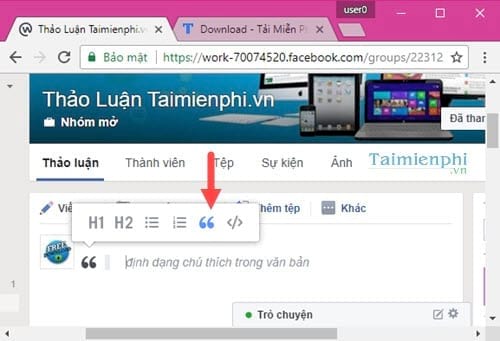
Với biểu tượng trích dẫn này bài viết sẽ được định dạng trong ngoặc, chữ sẽ ở dạng in nghiêng, mờ và nhỏ.
Bước 7 : Và tính năng định dạng bài viết trên Facebook Workplace cuối cùng đó chính là ký tự trích dẫn link liên kết có khung màu sẫm riêng để phân biệt với các dòng thông thường như hình dưới.
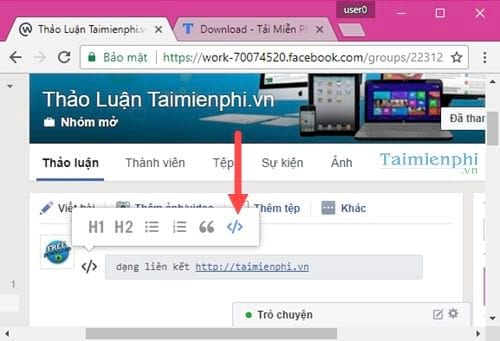
Bước 8 : Bên cạnh các tính năng định dạng bài viết trên Facebook Workplace đã được giới thiệu ở trên, khi bạn thực hiện việc thay đổi định dạng chữ như in đậm, in nghiêng ... sẽ xuất hiện các công cụ giúp bạn tùy chỉnh như hình dưới.
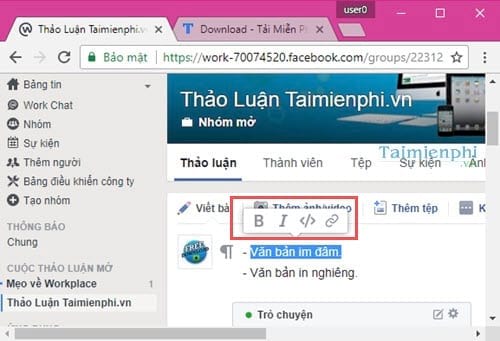
Với mỗi tính năng trong công cụ này đều cho ra những định dạng bài viết trên Facebook Workplace khác nhau như hình dưới.
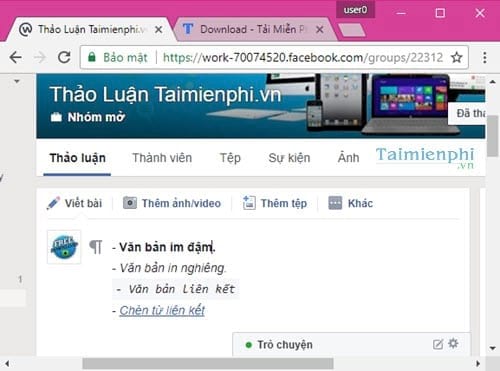
Như vậy chúng ta đã vừa cùng nhau đi tìm hiểu cách định dạng bài viết trên Facebook Workplace với các công cụ định dạng phù hợp để bạn lựa chọn khi đăng tải các thông báo nhóm Facebook Workplace để các thành viên, đồng nghiệp có thể dễ dàng theo dõi các thông báo này, hy vọng đây sẽ là thủ thuật hữu ích để bạn sử dụng Facebook Workplace được hiệu quả hơn.
https://9mobi.vn/cach-dinh-dang-bai-viet-tren-facebook-workplace-18712n.aspx
Cùng với việc tạo, cách định dạng bài viết trên Facebook Workplace chúng ta cũng còn có rất nhiều các tính năng hữu ích khác để bạn sử dụng Facebook Workplace như việc tạo cuộc thăm dò ý kiến trên Facebook Workplace, các bạn có thể xem lại bài viết hướng dẫn Tạo cuộc thăm dò ý kiến trên Facebook Workplace để sử dụng tính năng này hay các tính năng hữu ích khác mà 9Mobi.vn đã cập nhật trong các bài viết trước đó nhé.